win10系统全局字体更换方法 win10 怎么改全局字体样式
更新时间:2024-03-13 10:19:00作者:run
当前win10是目前广泛使用的操作系统之一,而字体作为界面设计的重要元素之一,能够直接影响用户的视觉感受和使用体验,想要个性化自己的电脑界面,更换全局字体是一个不错的选择。那么win10 怎么改全局字体样式呢?本文将为大家介绍win10系统全局字体更换方法,帮助大家轻松实现个性化定制。
Windows10更换全局字体步骤:
1、首先,按win+r打开运行窗口,输入regedit,点击确定。
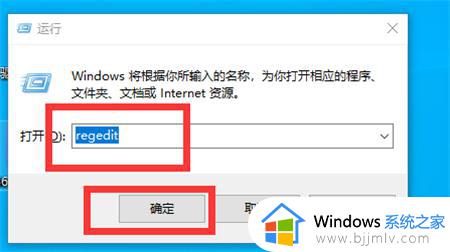
2、在打开的注册表编辑器中依次打开下列文件。
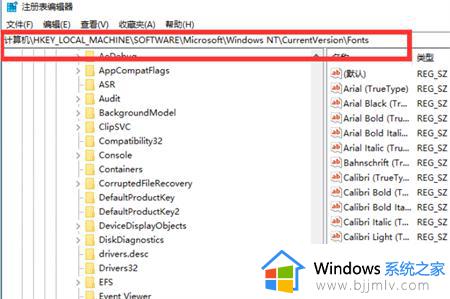
3、找到并点击fonts,在右侧列表中打开Microsoft YaHei & Microsoft YaHei UI (TrueType)。
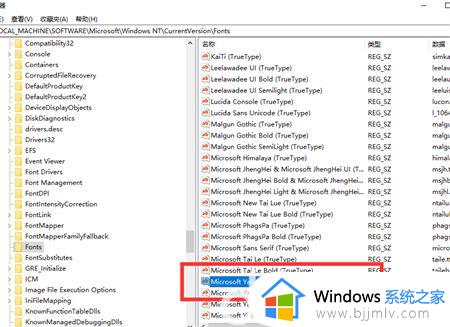
4、把你想要修改的字体填入数值数据后,点击确定。
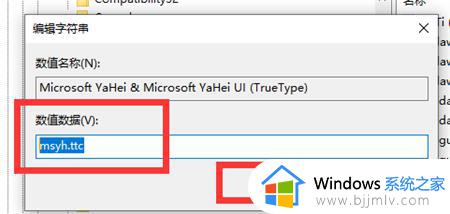
5、最后回到注册表编辑器,找到Microsoft YaHei Bold & Microsoft YaHei UI Bold(TrueType),再次将数值数据修改为想要的字体即可。
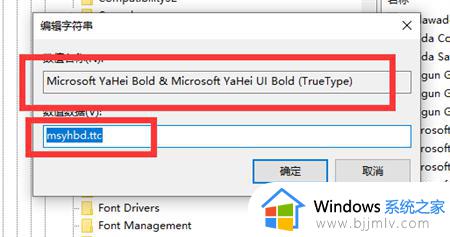
以上就是win10系统全局字体更换方法的全部内容,还有不清楚的用户就可以参考一下小编的步骤进行操作,希望能够对大家有所帮助。
win10系统全局字体更换方法 win10 怎么改全局字体样式相关教程
- win10更改全局字体怎么操作 win0全局字体怎么设置
- win10电脑所有字体怎么更换 win10更改字体样式的方法
- win10专业版如何更改字体样式 win10专业版怎样更改系统字体
- win10怎么更换系统默认字体 win10如何更改系统默认字体
- 怎么彻底更换win10换字体 如何更换win10字体样式
- win10怎么替换系统字体 win10修改系统默认字体设置方法
- win10教育版字体大小设置方法 win10怎样更改系统字体大小
- win10改系统字体怎么改 win10如何更改电脑系统字体
- win10系统字体在哪里设置样式?如何设置win10系统字体样式
- win10怎样更改系统字体大小 win10怎么修改字体大小
- win10如何看是否激活成功?怎么看win10是否激活状态
- win10怎么调语言设置 win10语言设置教程
- win10如何开启数据执行保护模式 win10怎么打开数据执行保护功能
- windows10怎么改文件属性 win10如何修改文件属性
- win10网络适配器驱动未检测到怎么办 win10未检测网络适配器的驱动程序处理方法
- win10的快速启动关闭设置方法 win10系统的快速启动怎么关闭
win10系统教程推荐
- 1 windows10怎么改名字 如何更改Windows10用户名
- 2 win10如何扩大c盘容量 win10怎么扩大c盘空间
- 3 windows10怎么改壁纸 更改win10桌面背景的步骤
- 4 win10显示扬声器未接入设备怎么办 win10电脑显示扬声器未接入处理方法
- 5 win10新建文件夹不见了怎么办 win10系统新建文件夹没有处理方法
- 6 windows10怎么不让电脑锁屏 win10系统如何彻底关掉自动锁屏
- 7 win10无线投屏搜索不到电视怎么办 win10无线投屏搜索不到电视如何处理
- 8 win10怎么备份磁盘的所有东西?win10如何备份磁盘文件数据
- 9 win10怎么把麦克风声音调大 win10如何把麦克风音量调大
- 10 win10看硬盘信息怎么查询 win10在哪里看硬盘信息
win10系统推荐